如何在 Windows 10 上開啟和使用表情符號面板
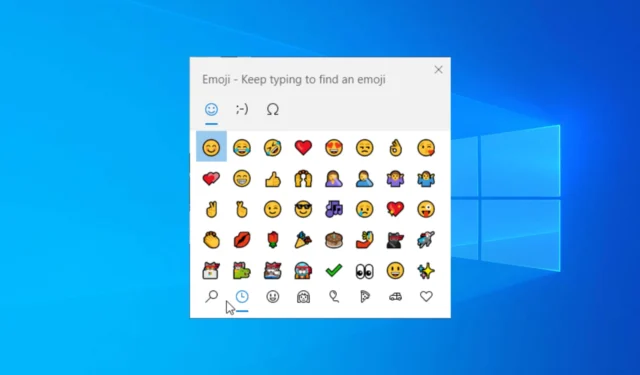
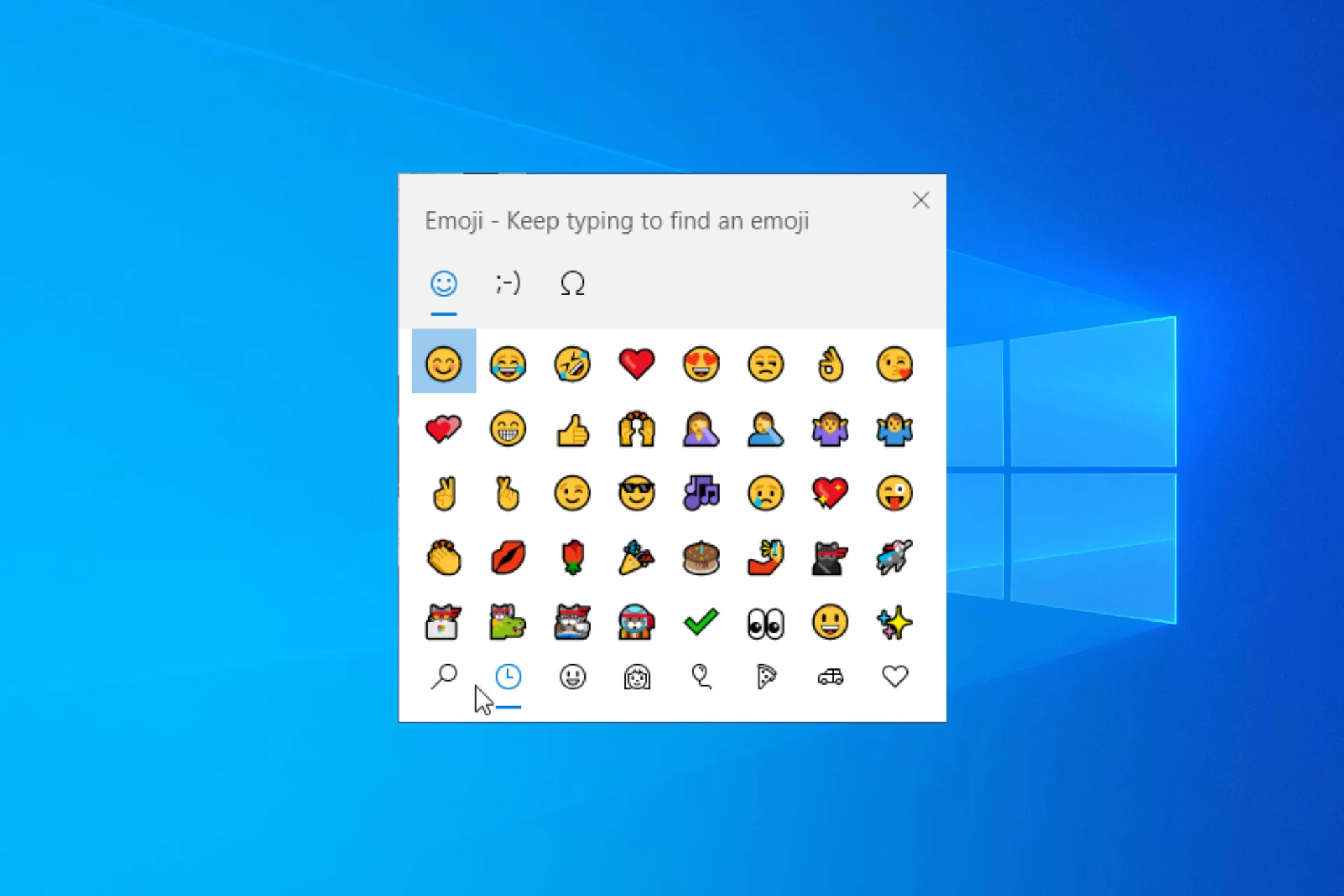
無論您是在進行有趣的對話還是在專業的對話中表達想法,您都可以使用 Windows 10 上的表情符號為您的訊息添加一點創造力和情感。
在本指南中,我們將討論如何打開表情符號面板並在應用程式和通訊平台上使用它。
如何在 Windows 10 上開啟和使用表情符號面板?
- 轉到任何允許您輸入文字的應用程式;它可能是 Word、Excel、記事本、網頁瀏覽器、通訊平台,甚至是 WordPress。
- 按一下要輸入表情符號的區域,然後按Windows +. 或Windows +; 調出表情符號鍵盤。
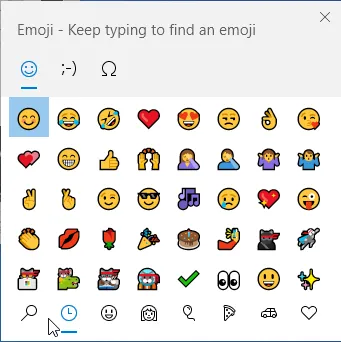
- 您將有各種選項卡可供選擇;從頂部選擇任何一個。然後,您可以從最近使用、笑臉和動物、人物、慶祝活動和物體、食物和植物、交通和地點等類別中進行選擇。
- 選擇後,選擇類別下的任何表情符號以在應用程式或平台上使用。
- 您還可以在聊天中添加顏文字和符號;切換選項卡以尋找選項。
要在觸控螢幕鍵盤上調出表情符號鍵盤,您需要點擊鍵盤上的表情符號圖示。
在應用程式和平台上使用表情符號很常見,但在 Outlook 電子郵件中添加表情符號不是很酷嗎?閱讀本指南以了解更多資訊。
表情符號面板有哪些流行的鍵盤快速鍵?
| 鍵盤快速鍵 | 執行的任務 |
| Esc | 關閉 |
| Enter | 選擇一個表情符號 |
| 方向鍵 | 瀏覽表情符號選項 |
| Tab或Shift+Tab | 切換類別 |
如何在 Windows 10 上啟用或停用表情符號面板?
- 按Windows+R開啟「執行」窗口,鍵入regedit,然後按一下「確定」開啟登錄編輯程式。
- 導航至此路徑:
Computer\HKEY_LOCAL_MACHINE\SOFTWARE\Microsoft\Input\Settings\proc_1 - 按Ctrl +F 開啟「尋找」對話框,輸入EnableExpressiveInputShellHotkey,然後按 Enter。如果找不到該項目,請導覽至上述路徑,以滑鼠右鍵按一下proc_1,選擇 New> DWORD (32-bit Value),並將其命名為 EnableExpressiveInputShellHotkey。
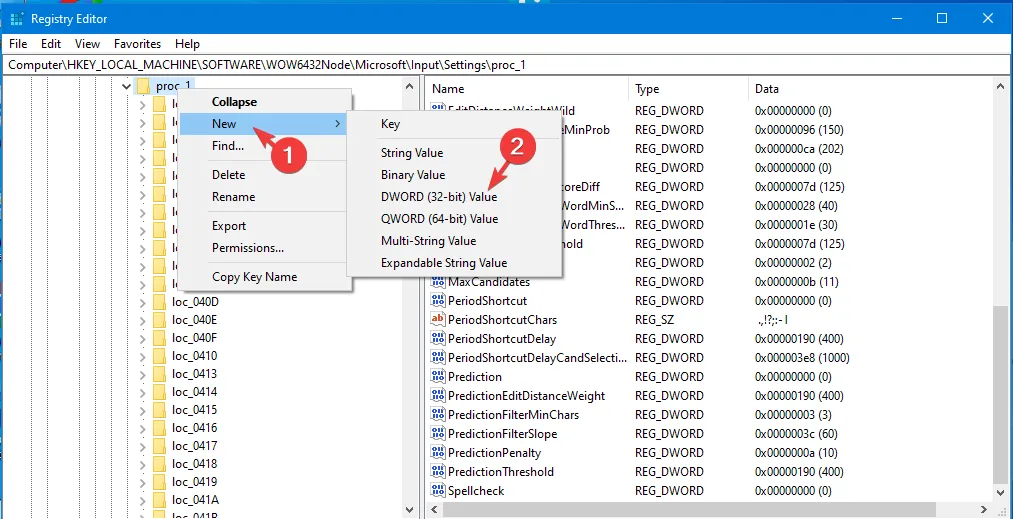
- 找到後,雙擊它,並將值資料設為0,然後按一下「確定」將其停用。如果要啟用表情符號鍵盤,請將值資料變更為1,然後按一下確定。
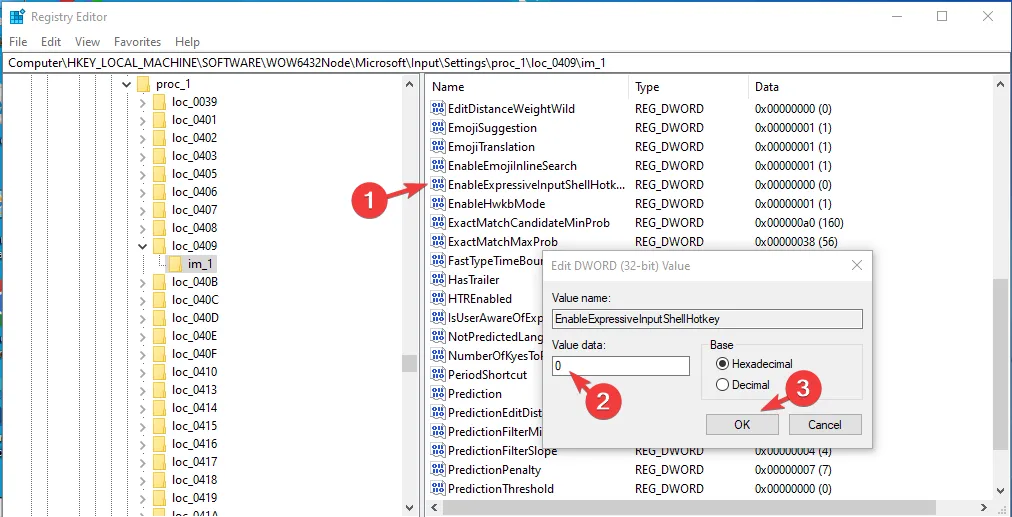
請記住始終重新啟動電腦以儲存對登錄編輯程式的變更。
為什麼我的表情符號鍵盤沒有顯示在 Windows 10 上?
- 從註冊表編輯器應用程式停用,請使用上述方法啟用它。
- Windows 更新正在等待中。
- 鍵盤設定配置錯誤。
- 區域設定不正確。
現在您已經知道表情符號鍵盤無法運作問題的原因,要了解解決該問題的快速步驟,請閱讀本指南。
在對話中添加表情符號可以讓事情變得有趣,並為您的訊息增添一點風格,因為用簡單的英語表達您的想法可能會很無聊或缺乏活力。
你最喜歡的表情符號是什麼?請隨意提及他們,並在下面的評論部分告訴我們他們如何點亮您的訊息!



發佈留言